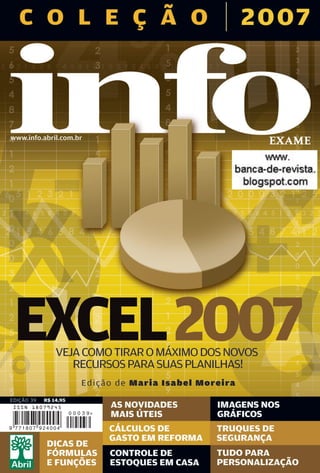
Coleção info excel 2007
- 1. INCOL EXCEL.qxd 02/03/2007 15:30 Page 1 0 0 0 3 9> 9 771807 924004
- 2. 003_CONTEUDO_EXEL.qxd 02/03/2007 19:29 Page 3 CONTEÚDO EXCEL 2007 07 Estilos: opções prontas para diferentes dados 05 > Recado da redação VERSÃO 2007 07 > 15 coisas interessantes sobre o Excel 15 > Sua planilha de está de cara nova 19 > Do jeito que você prefere GRÁFICOS > 25 > Impacto nas 25 Imagens: maior destaque aos resultados apresentações 28 > Tarefas dentro do prazo DICAS 49 > Depende da ANÁLISE circunstância 32 > Avaliações com um 54 > Não sobrou nada oculto? simples clique 56 > Não digite, escolha 42 > Estude as possibilidades 59 > Escolha um formato COLEÇÃO INFO > 3
- 3. 003_CONTEUDO_EXEL.qxd 02/03/2007 19:30 Page 4 CONTEÚDO 49 Formato condicional: barras, cores e ícones 68 Reforma: orçamento na ponta do lápis PROJETOS > 62 > De olho no trabalho 68 > No comando da obra 76 > Atento ao estoque doméstico 82 > Finanças sempre em dia 87 > Faculdade garantida 91 > Empréstimos controlados MACROS > 100 Segurança: criptografia e inspeção de documentos 95 > Ordem nas planilhas 97 > Com o número exato de células EQUIPE EDIÇÃO Maria Isabel Moreira EDITORA DE ARTE Iara Spina SEGURANÇA CAPA Crystian Cruz (arte) 100 > Proteger é preciso e Cellus (ilustração) COLABORADORES Carlos Machado, Eric Costa e Lucia Reggiani (texto), Mondial DICIONÁRIO Informática (consultoria), Claudia Ottelinger 104 > Universo (diagramação) e Rita Del Monaco (revisão) das planilhas 4 < COLEÇÃO INFO
- 4. RECADO_EXEL.qxd 02/03/2007 17:50 Page 5 RECADO DA REDAÇÃO DUAS DÉCADAS DE EXCEL Excel para Windows O lançamento que a Microsoft fez O completa 20 anos de estrada neste ano. A primeira edição do pro- grama foi apresentada pela Micro- no início deste ano retoma, de certa forma, o fio da meada dessa história. O Excel 2007 passou por uma repagi- nada como há muito anos seus usuá- soft em 1987, ano em que o merca- rios não viam. E a interface gráfica do de planilhas só contava 1-2-3 — remodelada é o primeiro aspecto que o programa da Lotus detinha nada chama a atenção. Quem se acostu- menos que 70% de participação. mou com os menus e as barras de fer- Na época, o software produzido ramentas tem de se readaptar ao pela companhia de Bill Gates ten- novo sistema de guias e faixas de tou seduzir as empresas com sua opções que comandam os novos pro- interface gráfica e o então novo gramas da família Office, a planilha aí recurso aponte-e-clique — algo tão incluída. A Microsoft diz que as mu- natural para um usuário de compu- danças devem reduzir em até 30% os tador nos dias atuais quanto respi- movimentos de aponte-e-clique. Um rar, mas uma curiosidade na época apelo e tanto numa época em que em que o mouse era artigo estra- ninguém quer perder tempo. Mas nho às mesas dos escritórios. A você tem de experimentar para ver se aposta da Microsoft foi certeira. vai gostar dessa e de tantas outras Nesse longo percurso, o Excel atrações que a nova versão reserva. ganhou recursos na mesma pro- A Coleção INFO Excel 2007 vai aju- porção em que conquistou adep- dar nessa descoberta. Bom proveito! tos. Hoje, é um programa onipre- sente nas empresas e numa parce- MARIA ISABEL MOREIRA la significativa de residências. EDITORA DE EXCEL 2007 COLEÇÃO INFO Uma publicação mensal da Editora Abril Para contatar a redação: atleitorinfo@abril.com.br Para assinar a Coleção: (11) 3347-2121 — Grande São Paulo 0800-701-2828 — Demais localidades abril.assinaturas@abril.com.br COLEÇÃO INFO > 5
- 5. expediente_Excel 02/03/2007 18:15 Page 6 Presidente e Editor: Roberto Civita Vice-Presidente Executivo: Gian Carlo Civita Vice-Presidentes: Jairo Mendes Leal, Mauro Calliari Conselho Editorial: Roberto Civita (Presidente), Thomaz Souto Corrêa (Vice-Presidente), Jose Roberto Guzzo Diretor Secretário Editorial e de Relações Institucionais: Sidnei Basile Diretora de Publicidade Corporativa: Thais Chede Soares B. Barreto Diretor Superintendente: Alexandre Caldini Diretora de Redação: Sandra Carvalho Redatora-chefe: Débora Fortes Diretor de Arte: Crystian Cruz Editores Seniores: Carlos Machado, Lucia Reggiani e Maurício Grego Editores: Airton Lopes, André Cardozo e Maria Isabel Moreira Repórter: Silvia Balieiro Estagiários: Bruno Ferrari e Cintia Baio Editor de Arte: Jefferson Barbato Designers: Catia Herreiro e Wagner Rodrigues Colaborador: Dagomir Marquezi, John Dvorak Infolab: Osmar Lazarini (consultor de sistemas) Estagiários: Marcelo Chiea e Tiago Vitale Atendimento ao leitor: Virgilio Sousa Info Online: Renata Verdasca www.info.abril.com.br Apoio Editorial: Beatriz de Cássia Mendes, Carlos Grassetti Serviços Editoriais: Wagner Barreira Depto. de Documentação e Abril Press: Grace de Souza PUBLICIDADE Diretor de Vendas: Marcelo Pacheco Diretor de Publicidade Regional: Jacques Baisi Ricardo Diretor de Publicidade Rio de Janeiro: Paulo Renato Simões Gerentes de Vendas: Alex Foronda (SP), Edson Melo (RJ) Executivos de Negócio: Andrea Balsi, Adriana Nazaré, Carlos Eduardo Brust, Edvaldo Silva, Emiliano Hansenn, Francisco Barbeiro Neto, Heraldo Evans Neto, Marcela Dzeren Oréfice, Marcelo Pezzato, Renata Miolli, Salvador Arcas Santini, Sueli Fender (SP), Ailze Cunha, Leda Costa (RJ) Gerente de Projetos Especiais: Antônia Costa Coordenadores: Douglas Costa (SP) e Christina Pessoa (RJ) PLANEJAMENTO, CONTROLE E OPERAÇÕES Diretor: Fabian S. Magalhães MARKETING E CIRCULAÇÃO Gerente de Publicações: Ricardo Fernandes Gerente de Marketing de Projetos Especiais: Antônia Costa Gerente de Eventos: Shirley Nakasone Coordenadora de Eventos: Carol Fioresti Estagiária de Marketing: Meyke Menck Defesa de Mídia: Maria Elena Nitschke Comunicação com o Mercado: Rafael Vívolo Gerente de Circulação - Avulsas: Simone Carreira Gerente de Circulação - Assinaturas: Viviane Ahrens ASSINATURAS Diretora de Operações de Atendimento ao Consumidor: Ana Dávalos Diretor de Vendas: Fernando Costa Em São Paulo: Redação e Correspondência: Av. das Nações Unidas, 7221, 15º andar, Pinheiros, CEP 05425-902, tel. (11) 3037-2000, fax (11) 3037- 2355 Publicidade São Paulo www.publiabril.com.br, Classificados tel. 0800-7012066, Grande São Paulo tel. 3037-2700 ESCRITÓRIOS E REPRESENTANTES DE PUBLICIDADE NO BRASIL Central-SP tel. (11) 3037-6564 Bauru Gnottos Mídia Representações Comerciais, tel. (14) 3227-0378, e-mail: gnottos@gnottosmidia.com.br Belém Midiasolu- tion Belém, tel (91) 3222-2303, email: simone@midiasolution.net Belo Horizonte Escritório tel. (31) 3282-0630, fax (31) 3282-0632 Representante Triângulo Mineiro: F&C Campos Consultoria e Assessoria Ltda Tel/Fax: (16) 3620-2702 Cel. (16) 8111-8159 Blumenau M. Marchi Representações, tel. (47) 3329-3820, fax (47) 3329-6191 e-mail: marchimauro@uol.com.br Brasília Escritório: tels. (61) 3315-7554/55/56/57, fax (61) 3315-7558; Representante: Carvalhaw Marketing Ltda., tels (61) 3426-7342/ 3223-0736/ 3225-2946/ 3223-7778, fax (61) 3321-1943, e-mail: starmkt@uol.com.br Campinas CZ Press Com. e Representações, telefax (19) 3233-7175, e-mail: cz- press@czpress.com.br Campo Grande Josimar Promoções Artísticas Ltda. tel. (67) 3382-2139, e-mail: melissa.tamaciro@josimarpromocoes.com.br Cuiabá Fênix Repre- sentações Comerciais, tels. (65) 9235-7446/9602-3419, e-mail: lucianooliveir@uol.com.br Curitiba Escritório: tels, (41) 3250-8000/8030/8040/8050/8080, fax (41) 3252- 7110; Representante: Via Mídia Projetos Editoriais Mkt. e Repres. Ltda., telefax (41) 3234-1224, e-mail: viamidia@viamidiapr.com.br Florianópolis Interação Publicidade Ltda. tel. (48) 3232-1617, fax (48) 3232-1782, e-mail: fgorgonio@interacaoabril.com.br Fortaleza Midiasolution Repres. e Negoc. em Meios de Comunicação, telefax (85) 3264-3939, e-mail: midiasolution@midiasolution.net Goiânia Middle West Representações Ltda., tels. (62) 3215-5158, fax (62) 3215-9007, e-mail: publicidade@mid- dlewest.com.br Joinville Via Mídia Projetos Editoriais Mkt. e Repres. Ltda., telefax (47) 3433-2725, e-mail: viamidiajoinvillle@viamidiapr.com.br Manaus Paper Comuni- cações, telefax (92) 3656-7588, e-mail: paper@internext.com.br Maringá Atitude de Comunicação e Representação, telefax (44) 3028-6969, e-mail: marlene@atitu- derep.com.br Porto Alegre Escritório: tel. (51) 3327-2850, fax (51) 3327-2855; Representante: Print Sul Veículos de Comunicação Ltda., telefax (51) 3328-1344/3823/4954, e-mail: ricardo@printsul.com.br; Multimeios Representações Comerciais, tel.(51) 3328-1271, e-mail: multimeiosrepco@uol.com.br Recife MultiRevistas Publicidade Ltda., telefax (81) 3327-1597, e-mail: multirevistas@uol.com.br Ribeirão Preto Gnottos Mídia Representações Comerciais, tel (16) 3911-3025, e-mail gnottos@gnottosmidia.com.br Rio de Janeiro pabx: (21) 2546-8282, fax (21) 2546-8253 Salvador AGMN Consultoria Public. e Representação, tel.(71) 3341-4992/1765/9824/9827, fax: (71) 3341- 4996, e-mail: abrilagm@uol.com.br Vitória ZMR - Zambra Marketing Representações, tel. (27) 3315-6952, e-mail: samuelzambrano@intervip.com.br. Publicações da Editora Abril: Veja: Veja, Veja São Paulo, Veja Rio, Vejas Regionais Negócios e Tecnologia: Exame, Exame PME, Info, Info Canal, Info Corporate, Você S/A Núcleo Consumo: Boa Forma, Elle, Estilo, Manequim, Revista A Núcleo Comportamento: Ana Maria, Claudia, Nova, Faça e Venda, Sou + Eu! Viva! Mais Núcleo Bem-Estar: Bons Fluidos, Saúde!, Vida Simples Núcleo Jovem: Bizz, Capricho, Loveteen, Mundo Estranho, Superinteressante Núcleo Infantil: Atividades, Disney, Recreio Núcleo Cultura: Almanaque Abril, Aventuras na História, Bravo!, Guia do Estudante Núcleo Homem: Men’s Health, Playboy, Vip Núcleo Casa e Construção: Arquitetura e Construção, Casa Claudia Núcleo Celebridades: Contigo!, Minha Novela, Tititi Núcleo Motor Esportes: Frota, Placar, Quatro Rodas Núcleo Turismo: Guias Quatro Rodas, National Geographic, Viagem e Turismo Fundação Victor Civita: Nova Escola INTERNATIONAL ADVERTISING SALES REPRESENTATIVES Coordinator for International Advertising: Global Advertising, Inc., 218 Olive Hill Lane, Wood- side, California 94062. UNITED STATES: CMP Worldwide Media Networks, 2800 Campus Drive, San Mateo, California 94403, tel. (650) 513 4200, fax (650) 513 4482. EUROPE: HZI International, Africa House, 64-78 Kingsway, London WC2B 6AH, tel. (20) 7242-6346, fax (20) 7404-4376. JAPAN: IMI Corporation, Matsuoka Bldg. 303, 18-25, Naka 1- chome, Kunitachi, Tokyo 186-0004, tel. (03) 3225-6866, fax (03) 3225-6877. TAIWAN: Lewis Int’l Media Services Co. Ltd., Floor 11-14 no 46, Sec 2, Tun Hua South Road, Taipei, tel. (02) 707-5519, fax (02) 709-8348. COLEÇÃO EXCEL, edição 39, (ISSN 18079245) é uma publicação da Editora Abril S.A. Distribuída em todo o país pela Dinap S.A. Distribuidora Nacional de Publicações, São Paulo. IMPRESSA NA DIVISÃO GRÁFICA DA EDITORA ABRIL S.A. Av. Otaviano Alves de Lima, 4400, CEP 02909-900 - Freguesia do Ó - São Paulo - SP Presidente do Conselho de Administração: Roberto Civita Vice-Presidente Executivo: Giancarlo Civita Vice-Presidentes: Douglas Duran, Marcio Ogliara www.abril.com.br
- 6. 01_novidades.qxd 02/03/2007 14:19 Page 7 VERSÃO 2007/DESTAQUES 15 COISAS INTERESSANTES SOBRE O EXCEL O CAMINHO DAS PEDRAS DOS RECURSOS NOVOS DA SUPERPLANILHA DO OFFICE POR LUCIA REGGIANI Gráficos: novos efeitos tridimensionais e de transparência aprimoram diagramas oftware bom em versão feito direito. A sensação ao começar S nova parece casa recém- reformada. A curiosida- de em saber o que o pes- soal da obra aprontou é enorme, mas a trabalhar com o Excel 2007 é seme- lhante. Instalados os 605 MB do Of- fice Enterprise 2007, escarafuncha- mos cada canto do Excel e seleciona- entramos devagar, observando cada mos 15 dos melhores acréscimos pro- detalhe e avaliando se o serviço foi duzidos pela Microsoft. Acompanhe. COLEÇÃO INFO > 7
- 7. 01_novidades.qxd 02/03/2007 14:20 Page 8 VERSÃO 2007/DESTAQUES VERSÃO 2007/DESTAQUES cel acrescentou novos efeitos tri- preferir, clique no botão Office, apon- Planilhas: mais linhas e colunas dimensionais e de transparência te para Salvar Como e escolha Loca- aos modelos de sempre, dando um lizar suplementos. aspecto mais profissional a eles. Dá para aplicar efeitos 3D, som- 2 . INSPEÇÃO DE DOCUMENTO bras e gradientes com vários graus Antes de publicar a planilha na web de transparência até no preenchi- ou compartilhar, convém verificar mento da área de gráfico. Para mu- se ficou alguma informação oculta dar o tipo, o layout e as combina- que não deve ser acessada por ou- ções de cores basta um clique nas tra pessoa. No Excel 2007, a verifi- opções oferecidas pela faixa espe- cação é feita pelo Inspetor de Do- cífica da ferramenta. cumentos. Para acioná-lo, clique no Botão Office: no lugar do menu Arquivo Botão Office, aponte Preparar e se- 4 . NOVOS FORMATOS lecione Inspecionar Documento. O 1. PORTA PRINCIPAL Os formatos-padrão de arquivo mu- 1 048 576. A largura da coluna compor- Inspetor verifica se há comentários O primeiro choque do usuário ao abrir daram no Excel 2007. Baseados em ta 255 caracteres, e a altura da linha vai e anotações, linhas, colunas e pla- o Excel 2007 é a ausência das barras XML, esses novos formatos produ- a 409 pontos. As quebras de página nilhas ocultas e informações pes- de menus e ferramentas. Elas foram zem arquivos mais enxutos. Veja possíveis somam 1 026 na horizontal soais, entre outros itens, e apresen- substituídas pela Faixa de Opções, quais são eles: e na vertical, e cada célula pode con- ta um relatório do que encontrou. uma barra equipada com ferramen- ter um total de 32 767 caracteres. O tas que mudam de acordo com a aba FORMATO EXTENSÃO tamanho supermegaplus só foi possí- Inspetor: caça às informações ocultas selecionada. O segundo choque é a Pasta de trabalho .xlsx vel, segundo a Microsoft, graças aos ausência do menu Arquivo. O ponto novos formatos de arquivo e às mu- Pasta de trabalho .xlsm de partida para criar, abrir, salvar, pu- habilitada para danças nas entranhas do programa. macro blicar e imprimir planilhas e pastas de trabalho do Excel é o botão Office, que Pasta de trabalho binária .xlsb 8 . XPS OU PDF? abre um menu com opções similares .xltx Quando se fala em formato de arqui- Modelo aos do antigo Arquivo. Uma das novi- vo de layout fixo, fácil de compartilhar dades dessa porta de entrada é o ve- Modelo habilitado .xltm e imprimir e difícil de modificar, a es- para macro rificador de compatibilidade, que colha mais comum é o PDF (Portable Modelo do .xlt identifica recursos não suportados Excel 97-2003 Document Format, da Adobe). Uma por versões anteriores do Excel. Mas Suplemento .xlam outra opção que estréia no Office 2007 se você não abre mão dos ícones é o formato XPS (XML Paper Specifi- Abrir e Salvar, por exemplo, pode per- cation, da Microsoft). Mas para salvar sonalizar a barra de acesso rápido, 3. HAJA DADOS ou exportar arquivos do Excel em PDF 9 . MAIS MODELOS acima das abas da Faixa. Quem reclamava das dimensões das ou XPS é preciso primeiro instalar o Mesmo o usuário mais traquejado planilhas do Excel vai nadar de bra- plug-in Save As PDF and XPS. Os 935 em Excel vai querer aproveitar os no- 5. GRÁFICOS CAPRICHADOS çada na nova versão. O número de KB do suplemento estão disponíveis vos modelos prontos de planilha que Revista e melhorada, a ferramen- colunas saltou de 256 para 16 384, para download em www.info.abril. acompanham a versão 2007. Entre ta de construção de gráficos do Ex- e o de linhas passou de 65 536 para com.br/download/4719.shtml. Se os modelos mais úteis está a pasta 8 < COLEÇÃO INFO COLEÇÃO INFO > 9
- 8. 01_novidades.qxd 02/03/2007 14:20 Page 8 VERSÃO 2007/DESTAQUES VERSÃO 2007/DESTAQUES cel acrescentou novos efeitos tri- preferir, clique no botão Office, apon- Planilhas: mais linhas e colunas dimensionais e de transparência te para Salvar Como e escolha Loca- aos modelos de sempre, dando um lizar suplementos. aspecto mais profissional a eles. Dá para aplicar efeitos 3D, som- 2 . INSPEÇÃO DE DOCUMENTO bras e gradientes com vários graus Antes de publicar a planilha na web de transparência até no preenchi- ou compartilhar, convém verificar mento da área de gráfico. Para mu- se ficou alguma informação oculta dar o tipo, o layout e as combina- que não deve ser acessada por ou- ções de cores basta um clique nas tra pessoa. No Excel 2007, a verifi- opções oferecidas pela faixa espe- cação é feita pelo Inspetor de Do- cífica da ferramenta. cumentos. Para acioná-lo, clique no Botão Office: no lugar do menu Arquivo Botão Office, aponte Preparar e se- 4 . NOVOS FORMATOS lecione Inspecionar Documento. O 1. PORTA PRINCIPAL Os formatos-padrão de arquivo mu- 1 048 576. A largura da coluna compor- Inspetor verifica se há comentários O primeiro choque do usuário ao abrir daram no Excel 2007. Baseados em ta 255 caracteres, e a altura da linha vai e anotações, linhas, colunas e pla- o Excel 2007 é a ausência das barras XML, esses novos formatos produ- a 409 pontos. As quebras de página nilhas ocultas e informações pes- de menus e ferramentas. Elas foram zem arquivos mais enxutos. Veja possíveis somam 1 026 na horizontal soais, entre outros itens, e apresen- substituídas pela Faixa de Opções, quais são eles: e na vertical, e cada célula pode con- ta um relatório do que encontrou. uma barra equipada com ferramen- ter um total de 32 767 caracteres. O tas que mudam de acordo com a aba FORMATO EXTENSÃO tamanho supermegaplus só foi possí- Inspetor: caça às informações ocultas selecionada. O segundo choque é a Pasta de trabalho .xlsx vel, segundo a Microsoft, graças aos ausência do menu Arquivo. O ponto novos formatos de arquivo e às mu- Pasta de trabalho .xlsm de partida para criar, abrir, salvar, pu- habilitada para danças nas entranhas do programa. macro blicar e imprimir planilhas e pastas de trabalho do Excel é o botão Office, que Pasta de trabalho binária .xlsb 8 . XPS OU PDF? abre um menu com opções similares .xltx Quando se fala em formato de arqui- Modelo aos do antigo Arquivo. Uma das novi- vo de layout fixo, fácil de compartilhar dades dessa porta de entrada é o ve- Modelo habilitado .xltm e imprimir e difícil de modificar, a es- para macro rificador de compatibilidade, que colha mais comum é o PDF (Portable Modelo do .xlt identifica recursos não suportados Excel 97-2003 Document Format, da Adobe). Uma por versões anteriores do Excel. Mas Suplemento .xlam outra opção que estréia no Office 2007 se você não abre mão dos ícones é o formato XPS (XML Paper Specifi- Abrir e Salvar, por exemplo, pode per- cation, da Microsoft). Mas para salvar sonalizar a barra de acesso rápido, 3. HAJA DADOS ou exportar arquivos do Excel em PDF 9 . MAIS MODELOS acima das abas da Faixa. Quem reclamava das dimensões das ou XPS é preciso primeiro instalar o Mesmo o usuário mais traquejado planilhas do Excel vai nadar de bra- plug-in Save As PDF and XPS. Os 935 em Excel vai querer aproveitar os no- 5. GRÁFICOS CAPRICHADOS çada na nova versão. O número de KB do suplemento estão disponíveis vos modelos prontos de planilha que Revista e melhorada, a ferramen- colunas saltou de 256 para 16 384, para download em www.info.abril. acompanham a versão 2007. Entre ta de construção de gráficos do Ex- e o de linhas passou de 65 536 para com.br/download/4719.shtml. Se os modelos mais úteis está a pasta 8 < COLEÇÃO INFO COLEÇÃO INFO > 9
- 9. 01_novidades.qxd 02/03/2007 15:37 Page 10 VERSÃO 2007/DESTAQUES VERSÃO 2007/DESTAQUES de trabalho Orçamento Mensal Pes- Numa rede com Windows Server soal, que traz colunas para receitas 2003, servidor web IIS, ASP.Net, .NET e despesas projetadas e reais, dan- Framework 2.0 e o Windows Share- do uma boa medida do acerto ou não Point Services, é possível rodar a do planejamento. Outro modelo ba- planilha no servidor, permitir alte- cana é o Controlador de Pressão San- rações por vários usuários e identi- güínea, feito de encomenda para os ficar quem, quando e quais dados hipertensos. Mais modelos estão dis- modificou. A configuração do com- poníveis no site da Microsoft. Todos partilhamento não tem mistério. podem ser personalizados e salvos Abra a planilha, acione o menu Re- como um modelo novo, só que ago- visão e escolha Compartilhar Pastas ra em três formatos diferentes, co- de Trabalho. Na aba Editar da caixa mo você viu no item 4 deste texto. de diálogo, marque a opção Permi- tir Alterações Por Vários Usuários. 6 . TRABALHO EM GRUPO Na aba Avançadas, defina o tempo O Excel não foi feito para o trabalho de manutenção do histórico de mu- em grupo, mas ganhou recursos danças e o de atualização das alte- úteis para o compartilhamento de rações, regras para conflito e exibi- arquivos e o controle de alterações. ção dos dados e dê OK. Ainda no Margens: ajustes mais fáceis na menu Revisão, acione Controlar Al- que a opção Controlar Alterações ao hora de imprimir agora sem o uso Em grupo: novos recursos aprimoram do método de tentativa e erro compartilhamento de arquivos e terações e Realçar Alterações. Mar- Editar, desmarque as caixas Quando, controle de alterações Autor e Onde, mantenha habilitada a opção Realçar Alterações na tela e 7 . ACERTO DE MARGENS dê OK. A planilha agora mostra as cé- Aqueles ajustes que você sempre quis lulas modificadas em realce. Ao cli- fazer na planilha antes de imprimir car em uma delas, o programa abre tornaram-se possíveis na versão 2007. um janelinha com o nome, a data, o Em vez de ficar digitando números horário de quem mexeu ali, o dado na base da tentativa e erro para ajus- original e o modificado. Importante: tar as margens, agora dá para fazer se alguém começou a mexer no ar- os acertos utilizando opções pré-con- quivo antes de você, uma notificação figuradas. Como? Acione a aba Layout aparecerá e será preciso esperar o de página, clique em Margens e es- outro salvar e fechar a pasta de tra- colha entre a configuração persona- balho para você ver o que foi feito e lizada mais recente e as opções Nor- introduzir as suas mudanças. É pos- mal, Larga e Estreita. Também é pos- sível restringir o acesso aos dados e sível alterar as quebras de página sim- proteger o arquivo com senha. A li- plesmente arrastando-as com o mou- mitação do compartilhamento são as se. Na aba Exibição, escolha a opção planilhas com tabelas, que não são Visualização da Quebra de Página e abertas em rede. ponha o mouse para trabalhar. 10 < C O L E Ç Ã O I N F O C O L E Ç Ã O I N F O > 11
- 10. 01_novidades.qxd 02/03/2007 15:37 Page 10 VERSÃO 2007/DESTAQUES VERSÃO 2007/DESTAQUES de trabalho Orçamento Mensal Pes- Numa rede com Windows Server soal, que traz colunas para receitas 2003, servidor web IIS, ASP.Net, .NET e despesas projetadas e reais, dan- Framework 2.0 e o Windows Share- do uma boa medida do acerto ou não Point Services, é possível rodar a do planejamento. Outro modelo ba- planilha no servidor, permitir alte- cana é o Controlador de Pressão San- rações por vários usuários e identi- güínea, feito de encomenda para os ficar quem, quando e quais dados hipertensos. Mais modelos estão dis- modificou. A configuração do com- poníveis no site da Microsoft. Todos partilhamento não tem mistério. podem ser personalizados e salvos Abra a planilha, acione o menu Re- como um modelo novo, só que ago- visão e escolha Compartilhar Pastas ra em três formatos diferentes, co- de Trabalho. Na aba Editar da caixa mo você viu no item 4 deste texto. de diálogo, marque a opção Permi- tir Alterações Por Vários Usuários. 6 . TRABALHO EM GRUPO Na aba Avançadas, defina o tempo O Excel não foi feito para o trabalho de manutenção do histórico de mu- em grupo, mas ganhou recursos danças e o de atualização das alte- úteis para o compartilhamento de rações, regras para conflito e exibi- arquivos e o controle de alterações. ção dos dados e dê OK. Ainda no Margens: ajustes mais fáceis na menu Revisão, acione Controlar Al- que a opção Controlar Alterações ao hora de imprimir agora sem o uso Em grupo: novos recursos aprimoram do método de tentativa e erro compartilhamento de arquivos e terações e Realçar Alterações. Mar- Editar, desmarque as caixas Quando, controle de alterações Autor e Onde, mantenha habilitada a opção Realçar Alterações na tela e 7 . ACERTO DE MARGENS dê OK. A planilha agora mostra as cé- Aqueles ajustes que você sempre quis lulas modificadas em realce. Ao cli- fazer na planilha antes de imprimir car em uma delas, o programa abre tornaram-se possíveis na versão 2007. um janelinha com o nome, a data, o Em vez de ficar digitando números horário de quem mexeu ali, o dado na base da tentativa e erro para ajus- original e o modificado. Importante: tar as margens, agora dá para fazer se alguém começou a mexer no ar- os acertos utilizando opções pré-con- quivo antes de você, uma notificação figuradas. Como? Acione a aba Layout aparecerá e será preciso esperar o de página, clique em Margens e es- outro salvar e fechar a pasta de tra- colha entre a configuração persona- balho para você ver o que foi feito e lizada mais recente e as opções Nor- introduzir as suas mudanças. É pos- mal, Larga e Estreita. Também é pos- sível restringir o acesso aos dados e sível alterar as quebras de página sim- proteger o arquivo com senha. A li- plesmente arrastando-as com o mou- mitação do compartilhamento são as se. Na aba Exibição, escolha a opção planilhas com tabelas, que não são Visualização da Quebra de Página e abertas em rede. ponha o mouse para trabalhar. 10 < C O L E Ç Ã O I N F O C O L E Ç Ã O I N F O > 11
- 11. 01_novidades.qxd 02/03/2007 14:21 Page 12 VERSÃO 2007/DESTAQUES VERSÃO 2007/DESTAQUES 10 . TEXTO dicional e aponte pa- EM COLUNA ra Realçar Regras das Inserir texto numa Células. Escolha a re- célula e fazê-lo ocu- gra de comparação par mais linhas na que deseja aplicar, es- mesma coluna ficou pecifique o critério e bem mais fácil na clique em OK. encarnação 2007. Escreva o texto, 12 . ROLAGEM acione a aba Início BEM MAIS FÁCIL e clique no botão Trabalhar com pla- Quebrar Texto Au- nilhas repletas de tomaticamente. Se linhas e colunas é o texto for longo e Mais linhas: nova ferramenta faz quebras automaticamente complicado, uma Janelas: opções facilitam trabalho com planilhas grandes puder se estender vez que as referên- à célula da coluna vizinha, sele- cias dos dados ficam muito distan- gem de duas planilhas numa jane- cione as duas células e acione o 11 . FORMATAÇÃO tes da informação. Comparar os la e alternar janelas. botão Mesclar e Centralizar. Ops, CONDICIONAL dados de planilhas enormes é mais não funcionou? Verifique se a cé- Um jeito de deixar a planilha dar o complicado ainda. Para facilitar 13 . CÉLULA COM ESTILO lula está com altura fixa. No can- seu recado de forma mais visual é essas tarefas, o Excel incluiu no- O Excel 2007 vem recheado de es- to esquerdo da planilha, clique no aplicar a formatação condicional, que vas funcionalidades no grupo Ja- tilos de célula predefinidos para vá- número da linha com o botão di- permite que o valor da célula defina nela, na guia Exibição. É possível rios tipos de dados, incluindo os hi- reito do mouse, escolha Altura da a sua forma. Com os recursos de for- criar novas janelas do mesmo do- perlinks. Para mudar a aparência Linha e faça a alteração. matação condicional do Excel 2007, cumento, abrir outra planilha na das células, acione o menu Início e dá para mudar a cor mesma janela, sincronizar a rola- clique na seta do lado de Estilos de Formatação condicional: dados relevantes mais visíveis de fundo, inserir íco- Célula. Experimen- nes e até mesmo criar Estilos: experimente para escolher o mais adequado tar cada estilo é sim- um gráfico de barras plérrimo: basta se- dentro das células. lecionar uma ou Por exemplo, você mais células e pas- pode determinar que sar o cursor sobre o o volume semestral modelo de estilo pa- de vendas seja exibi- ra visualizar a apli- do em vermelho se cação no ato. for maior que 90. Pa- ra isso, selecione a cé- 14. TABELAS A lula ou um intervalo TODA PROVA delas, acione a aba Uma planilha, um Início, clique no bo- conjunto de células tão Formatação con- ou vários conjuntos 12 < C O L E Ç Ã O I N F O C O L E Ç Ã O I N F O > 13
- 12. 01_novidades.qxd 02/03/2007 14:21 Page 12 VERSÃO 2007/DESTAQUES VERSÃO 2007/DESTAQUES 10 . TEXTO dicional e aponte pa- EM COLUNA ra Realçar Regras das Inserir texto numa Células. Escolha a re- célula e fazê-lo ocu- gra de comparação par mais linhas na que deseja aplicar, es- mesma coluna ficou pecifique o critério e bem mais fácil na clique em OK. encarnação 2007. Escreva o texto, 12 . ROLAGEM acione a aba Início BEM MAIS FÁCIL e clique no botão Trabalhar com pla- Quebrar Texto Au- nilhas repletas de tomaticamente. Se linhas e colunas é o texto for longo e Mais linhas: nova ferramenta faz quebras automaticamente complicado, uma Janelas: opções facilitam trabalho com planilhas grandes puder se estender vez que as referên- à célula da coluna vizinha, sele- cias dos dados ficam muito distan- gem de duas planilhas numa jane- cione as duas células e acione o 11 . FORMATAÇÃO tes da informação. Comparar os la e alternar janelas. botão Mesclar e Centralizar. Ops, CONDICIONAL dados de planilhas enormes é mais não funcionou? Verifique se a cé- Um jeito de deixar a planilha dar o complicado ainda. Para facilitar 13 . CÉLULA COM ESTILO lula está com altura fixa. No can- seu recado de forma mais visual é essas tarefas, o Excel incluiu no- O Excel 2007 vem recheado de es- to esquerdo da planilha, clique no aplicar a formatação condicional, que vas funcionalidades no grupo Ja- tilos de célula predefinidos para vá- número da linha com o botão di- permite que o valor da célula defina nela, na guia Exibição. É possível rios tipos de dados, incluindo os hi- reito do mouse, escolha Altura da a sua forma. Com os recursos de for- criar novas janelas do mesmo do- perlinks. Para mudar a aparência Linha e faça a alteração. matação condicional do Excel 2007, cumento, abrir outra planilha na das células, acione o menu Início e dá para mudar a cor mesma janela, sincronizar a rola- clique na seta do lado de Estilos de Formatação condicional: dados relevantes mais visíveis de fundo, inserir íco- Célula. Experimen- nes e até mesmo criar Estilos: experimente para escolher o mais adequado tar cada estilo é sim- um gráfico de barras plérrimo: basta se- dentro das células. lecionar uma ou Por exemplo, você mais células e pas- pode determinar que sar o cursor sobre o o volume semestral modelo de estilo pa- de vendas seja exibi- ra visualizar a apli- do em vermelho se cação no ato. for maior que 90. Pa- ra isso, selecione a cé- 14. TABELAS A lula ou um intervalo TODA PROVA delas, acione a aba Uma planilha, um Início, clique no bo- conjunto de células tão Formatação con- ou vários conjuntos 12 < C O L E Ç Ã O I N F O C O L E Ç Ã O I N F O > 13
- 13. 01_novidades.qxd 02/03/2007 20:07 Page 14 VERSÃO 2007/DESTAQUES elas são escritas em código VBA (Vi- sual Basic for Appli- cations), acabam abrindo portas pa- ra os hackers espa- lharem vírus. Como saber quais macros são confiáveis? Por padrão, o Centro de Confiabilidade do Office 2007 avalia a macro consideran- Tabelas: opção para classificar e filtrar do a assinatura di- gital, o certificado e o editor. Se qui- de células de uma mesma planilha ser ajustar as opções de seguran- podem ser convertidos em tabela. ça da macro, clique no botão Of- Nesse formato, fica mais fácil ana- fice e escolha Opções do Excel. No lisar, classificar e filtrar um grupo painel da esquerda, escolha Cen- de dados em linhas e colunas. Pa- tral de Confiabilidade e clique no ra criar uma tabela, primeiro sele- botão Configurações da Central de cione o grupo de células, incluin- Confiabilidade. Na tela seguinte, do o cabeçalho. Depois, na guia In- fique com Configurações de Ma- serir, clique no botão Tabela. Se cro, marque o que deseja habili- quiser criar a tabela com opções tar e clique no botão OK. de estilo, selecione as células, acio- ne a guia Início e cli- Macros: confiabilidade verificada que na seta ao lado do botão Formatar Como Tabela. 15. MACROS MAIS SEGURAS Todo mundo con- corda que as ma- cros são ótimos re- cursos para auto- matizar tarefas re- petitivas. O proble- ma é que, como 14 < C O L E Ç Ã O I N F O
- 14. 02_Interface 02/03/2007 15:41 Page 15 VERSÃO 2007/INTERFACE SUA PLANILHA DE CARA NOVA MENUS E BARRAS DE FERRAMENTAS DÃO LUGAR ÀS GUIAS E À FAIXA DE OPÇÕES NA NOVA INTERFACE POR MARIA ISABEL MOREIRA Interface remodelada: usuários do novo Excel tem de reaprender a trabalhar urante anos a fio, os de trabalho do aplicativo. Bastava D aplicativos do pacote Microsoft Office tiveram praticamente a mesma interface. Entre uma versão e ou- abrir um comando para ser levado com freqüência para uma caixa de diálogo a fim de escolher novas op- ções. Com o Office 2007 está tudo tra, aparecia um novo comando aqui diferente. Os menus e as barras de e ali e os ícones ganhavam um de- ferramentas deram lugar às guias e senho ligeiramente diferente. Mas, à Faixa de Opções — isso para ficar em essência, o impacto que os usuá- apenas nas modificações mais visí- rios tinham ao abrir um programa veis. Segundo a Microsoft, as mu- como o Excel era o mesmo — no al- danças visam reduzir em até 30% to, a barra de menus e, abaixo de- o número de cliques para a execu- la, as barras de ferramentas e a área ção de uma mesma tarefa. Nas pri- C O L E Ç Ã O I N F O > 15
- 15. 02_Interface 02/03/2007 16:10 Page 16 VERSÃO 2007/INTERFACE VERSÃO 2007/INTERFACE 2. GUIAS Galerias: clique na setinha para ver o leque de opções Os antigos menus foram substituídos por guias organizadas por tarefas. Basta selecionar uma delas para que a Faixa de Opções apresente as fer- ícone Barras do subgrupo Grá- o conteúdo da área de ramentas e os comandos correspon- ficos, por exemplo, para ver o le- trabalho do aplicativo dentes. As guias Início, Inserir, Layout que de gráficos de barras dispo- entre 10% e 400%. de Página, Fórmulas, Dados, Revisão níveis. Em algumas situações, é pos- Um clique no valor de zoom atual e Exibição são fixas. A Desenvolve- sível abrir caixas de diálogo como as abre a janela correspondente, que dor é exibida por padrão, mas pode encontradas nas versões anteriores. permite, inclusive, a personalização Botão Office: opções do menu Arquivo ser ocultada opcionalmente. A guia No subgrupo Gráficos, por exemplo, do nível de ampliação ou redução. Início reúne os comandos mais usa- pode-se clicar na seta ao lado do no- meiras tentativas de uso, no entan- dos, incluindo formatação de fonte e me do subgrupo para abrir a caixa de to, tende-se a perder mais tempo números, alinhamento e edição. Ou- diálogos Gráficos e ver todas os tipos até encontrar o caminho para exe- tras guias aparecem de acordo com e desenhos. A faixa pode ser mini- Acesso rápido: comandos à mão cutar uma tarefa. Para facilitar, ve- a tarefa que está sendo executada. mizada para aumentar o espaço. ja aqui quais são os novos elemen- São as chamadas Guias Contextuais. tos da interface do Excel 2007 e co- mo tirar proveito deles. Se você clica na célula de uma tabe- la, por exemplo, aparece a guia Fer- 4. BARRA DE FERRAMENTAS DE ACESSO RÁPIDO Zoom: basta deslizar a barra para + ou - ramentas de Tabela. Se inseriu uma Por padrão, fica na parte superior 1. BOTÃO DO OFFICE imagem e clicou sobre ela, surge a guia Ferramenta de Imagem. da janela e inclui os botões Salvar, O menu Arquivo sumiu, mas todos Refazer e Desfazer. Quem preferir os seus comandos — Abrir, Novo, Salvar, Salvar Como, Imprimir, En- 3 . FAIXA DE OPÇÕES pode personalizar essa barra de fer- ramentas para garantir acesso rápi- viar, Publicar e Fechar — estão reu- Entra no lugar das antigas barras de Página: três opções na barra de status do aos comandos que considere nidos nesse novo elemento da in- ferramentas e de algumas caixas de mais úteis. Essa barra pode ser mo- terface. O Botão do Office traz ain- da algumas novidades. Na opção diálogo encontradas até a versão 2003. Para cada guia aberta há uma vida para baixo da Faixa de Opções. 6. MODOS DE VISUALIZAÇÃO A barra de status do Excel inclui tam- Preparar, por exemplo, encontra- se os recursos necessários para Faixa de Opções diferente. As ferra- mentas são organizadas por grupos 5. CONTROLE DE ZOOM bém três ícones para diferentes mo- Um prático controle deslizante, po- dos de visualização da planilha — Nor- aprontar o arquivo para distribui- ou subtarefas. A Faixa de Opções In- sicionado no canto inferior direito mal, Layout de Página e Visualização ção, como criptografar, inspecio- serir, por exemplo, está dividida nos da tela, permite reduzir ou ampliar de Quebra de Página. nar, restringir permissão, adicio- grupos Tabelas, Ilustrações, Gráficos, nar assinatura digital ou restringi- Links e Texto. Menus e galerias sus- la somente para leitura (opção Mar- pensas em alguns ícones facilitam a car Como Final). escolha de opções. Basta clicar no Guias: o novo Excel e os outros aplicativos do Office aboliram os antigos menus Minibarra de Feramentas: elas aparecem sempre que um texto é selecionado 16 < C O L E Ç Ã O I N F O C O L E Ç Ã O I N F O > 17
- 16. 02_Interface 02/03/2007 16:10 Page 16 VERSÃO 2007/INTERFACE VERSÃO 2007/INTERFACE 2. GUIAS Galerias: clique na setinha para ver o leque de opções Os antigos menus foram substituídos por guias organizadas por tarefas. Basta selecionar uma delas para que a Faixa de Opções apresente as fer- ícone Barras do subgrupo Grá- o conteúdo da área de ramentas e os comandos correspon- ficos, por exemplo, para ver o le- trabalho do aplicativo dentes. As guias Início, Inserir, Layout que de gráficos de barras dispo- entre 10% e 400%. de Página, Fórmulas, Dados, Revisão níveis. Em algumas situações, é pos- Um clique no valor de zoom atual e Exibição são fixas. A Desenvolve- sível abrir caixas de diálogo como as abre a janela correspondente, que dor é exibida por padrão, mas pode encontradas nas versões anteriores. permite, inclusive, a personalização Botão Office: opções do menu Arquivo ser ocultada opcionalmente. A guia No subgrupo Gráficos, por exemplo, do nível de ampliação ou redução. Início reúne os comandos mais usa- pode-se clicar na seta ao lado do no- meiras tentativas de uso, no entan- dos, incluindo formatação de fonte e me do subgrupo para abrir a caixa de to, tende-se a perder mais tempo números, alinhamento e edição. Ou- diálogos Gráficos e ver todas os tipos até encontrar o caminho para exe- tras guias aparecem de acordo com e desenhos. A faixa pode ser mini- Acesso rápido: comandos à mão cutar uma tarefa. Para facilitar, ve- a tarefa que está sendo executada. mizada para aumentar o espaço. ja aqui quais são os novos elemen- São as chamadas Guias Contextuais. tos da interface do Excel 2007 e co- mo tirar proveito deles. Se você clica na célula de uma tabe- la, por exemplo, aparece a guia Fer- 4. BARRA DE FERRAMENTAS DE ACESSO RÁPIDO Zoom: basta deslizar a barra para + ou - ramentas de Tabela. Se inseriu uma Por padrão, fica na parte superior 1. BOTÃO DO OFFICE imagem e clicou sobre ela, surge a guia Ferramenta de Imagem. da janela e inclui os botões Salvar, O menu Arquivo sumiu, mas todos Refazer e Desfazer. Quem preferir os seus comandos — Abrir, Novo, Salvar, Salvar Como, Imprimir, En- 3 . FAIXA DE OPÇÕES pode personalizar essa barra de fer- ramentas para garantir acesso rápi- viar, Publicar e Fechar — estão reu- Entra no lugar das antigas barras de Página: três opções na barra de status do aos comandos que considere nidos nesse novo elemento da in- ferramentas e de algumas caixas de mais úteis. Essa barra pode ser mo- terface. O Botão do Office traz ain- da algumas novidades. Na opção diálogo encontradas até a versão 2003. Para cada guia aberta há uma vida para baixo da Faixa de Opções. 6. MODOS DE VISUALIZAÇÃO A barra de status do Excel inclui tam- Preparar, por exemplo, encontra- se os recursos necessários para Faixa de Opções diferente. As ferra- mentas são organizadas por grupos 5. CONTROLE DE ZOOM bém três ícones para diferentes mo- Um prático controle deslizante, po- dos de visualização da planilha — Nor- aprontar o arquivo para distribui- ou subtarefas. A Faixa de Opções In- sicionado no canto inferior direito mal, Layout de Página e Visualização ção, como criptografar, inspecio- serir, por exemplo, está dividida nos da tela, permite reduzir ou ampliar de Quebra de Página. nar, restringir permissão, adicio- grupos Tabelas, Ilustrações, Gráficos, nar assinatura digital ou restringi- Links e Texto. Menus e galerias sus- la somente para leitura (opção Mar- pensas em alguns ícones facilitam a car Como Final). escolha de opções. Basta clicar no Guias: o novo Excel e os outros aplicativos do Office aboliram os antigos menus Minibarra de Feramentas: elas aparecem sempre que um texto é selecionado 16 < C O L E Ç Ã O I N F O C O L E Ç Ã O I N F O > 17
- 17. 02_Interface 02/03/2007 15:43 Page 18 VERSÃO 2007/INTERFACE 7. MINIBARRA 9. HELP DE FERRAMENTAS Não é preciso mais entrar no menu Quando um texto em uma célula é se- Ajuda e selecionar Ajuda do Micro- lecionado, aparece uma pequena bar- soft Excel em busca de auxílio. Bas- ra de ferramentas semitransparente ta clicar no botão correspondente, próxima ao elemento selecionado. situado no canto superior direito da Basta deslocar o mouse para cima tela do programa. dessa barra para que ela fique total- mente visível e possa ser utilizada. Outra forma de acessar a Minibarra DISPENSE O MOUSE de Tarefas é selecionar uma célula ou um conjunto de células e clicar com Os velhos comandos de te- o botão direito do mouse. clado continuam valendo — Ctrl + B para Salvar, Ctrl + O para abrir um arquivo novo, Ctrl + Nova planilha: clique no ícone e pronto 1 para trazer para a tela a cai- xa de diálogos Formatar Célu- la etc. —, mas quem preferir digitar em vez de lançar mão do mouse para acionar os co- mandos conta com mais um recurso. Basta pressionar a te- cla Alt para que apareça uma Ajuda: dê um clique no canto superior letra sobre cada guia. Pressio- ne a letra correspondente à 8. INSERIR PLANILHA guia que deseja abrir para ver, sobre cada comando da Faixa A inserção de novas planilhas na Pas- ta de Trabalho também foi simplifi- de Opções, a letra correspon- cada. Em vez de clicar em Inserir e dente. Clique nela para acio- selecionar a opção Planilha, clique nar o comando ou abrir um le- no ícone Inserir Planilha ao lado das que de opções e escolher a de- planilhas existentes para que uma sejada. Tudo sem um clique se- nova seja criada. quer do mouse. 18 < C O L E Ç Ã O I N F O
- 18. 03_trabalhe do seu jeito.qxd 02/03/2007 13:57 Page 19 VERSÃO 2007/PERSONALIZAÇÃO DO JEITO QUE VOCÊ PREFERE PERSONALIZE SUA INSTALAÇÃO DO EXCEL PARA QUE ELE TRABALHE MAIS AFINADO COM SEU GOSTO POR MARIA ISABEL MOREIRA m usuário nunca é igual descobrir como a média das pessoas U a outro. Enquanto um gosta de explorar atalhos do teclado, outro prefe- re percorrer menus para executar a trabalha e do que precisam na hora de desenhar a interface e decidir so- bre o funcionamento dos programas nunca podem deixar de abrir espaço mesma tarefa. Há pessoas que tiram para a personalização. Boa parte das o máximo partido de um recurso, en- configurações do Excel 2007 concen- quanto outras são capazes de despre- tra-se em um único lugar, a caixa de zar o mesmo comando sistematica- diálogo Opções do Excel, que pode ser mente por não ver nele grande utili- acessada por meio do botão Microsoft dade. Em outras palavras, por mais Office. Confira, a seguir, como custo- que os fabricantes se esforcem para mizar o aplicativo. Tela Ex_mat3_t01.bmp Mais usados: categoria de Opções do Excel reúne as configurações mais comuns C O L E Ç Ã O I N F O > 19
- 19. 03_trabalhe do seu jeito.qxd 02/03/2007 13:58 Page 20 VERSÃO 2007/PERSONALIZAÇÃO VERSÃO 2007/PERSONALIZAÇÃO MAIS POPULARES O Excel adota como modelo a re- CRIE SUAS LISTAS Não é permitido incluir ou excluir ferência de célula A1, em que as co- DE PREENCHIMENTO botões na Faixa de Opções, mas vo- lunas são nomeadas alfabeticamen- cê pode tirar a guia Desenvolvedor Recalcular: há três opções em te e as linhas, numericamente (colu- Há várias versões, o Excel e, conseqüentemente, a faixa cor- relação ao cálculo de fórmulas na A, linha 1, por exemplo). É possí- tem um recurso de preenchi- respondente, se desejar. Clique no vel, no entanto, mudar a referência mento automático de listas. Se botão Office e pressione Opções do FÓRMULAS EM CIMA para L1C1, estilo em que tanto as li- você usa uma lista com fre- Excel na parte inferior do menu. Na Por padrão, o Excel recalcula a pas- nhas como as colunas têm referên- qüência — as regiões do país área Opções Principais Para o Tra- ta de trabalho sempre que um va- cias numéricas (linha 1, coluna 1). Pa- ou a relação de filiais da sua balho Com o Excel da categoria Mais lor que afeta uma fórmula é modi- ra isso, basta marcar o item Estilo de empresa, por exemplo —, po- Usados, desmarque o item Mostrar ficado. Na maioria das situações, es- Referência L1C1 na área Trabalhan- de lançar mão desse recurso Guia Desenvolvedor na Faixa de se comportamento é o mais indica- do Com Fórmulas. Essa mesma área para ganhar tempo durante a Opções. Fica incomodado com o do mesmo. Mas imagine uma pes- inclui outros três itens muito úteis execução do trabalho. Clique surgimento da Minibarra de Ferra- soa que tenha uma pasta de traba- que a maioria das pessoas deve pre- no botão Editar Listas Perso- mentas toda vez que seleciona o lho altamente intrincada, na qual ferir deixá-los habilitados. O primei- nalizadas na categoria Mais conteúdo de uma célula? Desative- cada alteração envolva cálculos ro é o recurso AutoCompletar Fór- Usados da caixa de diálogo Op- a, desmarcando a opção Mostrar complexos. A cada mudança, o com- mula, que garante maior rapidez e ções do Excel. Em seguida, po- Minibarra de Ferramentas Após Se- putador vai fazer uma pausa para correção na entrada de fórmulas. Ou- sicione o cursor sobre Nova Lis- leção. Aproveite para mudar o es- executar a operação. Nesse caso, é tro é a opção Usar Nome de Tabelas ta no quadro à esquerda. No quema de cores se for do seu gos- melhor abrir a categoria Fórmulas em Fórmulas, uma forma de refe- quadro à direita, digite os itens to — há as opções Azul (padrão), da caixa de diálogo Opções do Ex- rência muito mais simples. A tercei- da nova lista. Quando concluir, Prateado e Preto — e definir se quer cel para alterar esse e outros parâ- ra — Usar Funções GetPivotData pa- clique em Adicionar e em OK. a exibição da descrição dos recur- metros. Na área Opções de Cálcu- ra Referências de Tabela Dinâmica Para usar a lista personaliza- sos em dicas de tela ou se prefere lo, marque o item Manual se prefe- — define o tipo de referência criada da, digite um dos itens da se- não exibi-las. rir atualizar todos os valores e, so- para um célula de tabela dinâmica. qüência, posicione o mouse no Cada novo arquivo do Excel in- mente depois, solicitar o cálculo. Na Na categoria Fórmulas de Opções do canto inferior direito da célu- clui três planilhas e permite a in- segunda opção (Automático, Exce- Excel é possível ainda definir se o la e, com o botão do mouse serção de novas ou a remoção das to Para Tabelas de Dados) por sua pressionado, arraste-o pelo nú- existentes de acordo com suas ne- vez, o programa calcula todas as mero de células suficiente pa- cessidades. Mas, e se você quiser fórmulas menos aquelas que estão ra completar a série. que cada nova pasta de trabalho em tabelas de dados. Tanto na op- tenha quatro ou cinco planilhas co- ção manual quanto na automática mo padrão? Na área Ao Criar No- com restrições é possível forçar o vas Pastas de Trabalho, digite o nú- Excel a executar o cálculo pressio- mero desejado no campo Incluir nando as teclas Ctrl + F9. A opção Este Número de Planilhas. É pos- Habilitar Cálculo Iterativo deve ser sível ainda mudar a fonte de tex- marcada somente quando é neces- tos, o tamanho da fonte e o modo sário o cálculo de referências circu- Em série: reduza a digitação Menos erros: ganhe tempo com a com listas de preenchimento de exibição-padrão de todas as pla- lares, ou seja, um cálculo que se re- autocorreção e a autoformatação nilhas do Excel. fere a seu próprio valor. 20 < C O L E Ç Ã O I N F O C O L E Ç Ã O I N F O > 21
- 20. 03_trabalhe do seu jeito.qxd 02/03/2007 13:58 Page 20 VERSÃO 2007/PERSONALIZAÇÃO VERSÃO 2007/PERSONALIZAÇÃO MAIS POPULARES O Excel adota como modelo a re- CRIE SUAS LISTAS Não é permitido incluir ou excluir ferência de célula A1, em que as co- DE PREENCHIMENTO botões na Faixa de Opções, mas vo- lunas são nomeadas alfabeticamen- cê pode tirar a guia Desenvolvedor Recalcular: há três opções em te e as linhas, numericamente (colu- Há várias versões, o Excel e, conseqüentemente, a faixa cor- relação ao cálculo de fórmulas na A, linha 1, por exemplo). É possí- tem um recurso de preenchi- respondente, se desejar. Clique no vel, no entanto, mudar a referência mento automático de listas. Se botão Office e pressione Opções do FÓRMULAS EM CIMA para L1C1, estilo em que tanto as li- você usa uma lista com fre- Excel na parte inferior do menu. Na Por padrão, o Excel recalcula a pas- nhas como as colunas têm referên- qüência — as regiões do país área Opções Principais Para o Tra- ta de trabalho sempre que um va- cias numéricas (linha 1, coluna 1). Pa- ou a relação de filiais da sua balho Com o Excel da categoria Mais lor que afeta uma fórmula é modi- ra isso, basta marcar o item Estilo de empresa, por exemplo —, po- Usados, desmarque o item Mostrar ficado. Na maioria das situações, es- Referência L1C1 na área Trabalhan- de lançar mão desse recurso Guia Desenvolvedor na Faixa de se comportamento é o mais indica- do Com Fórmulas. Essa mesma área para ganhar tempo durante a Opções. Fica incomodado com o do mesmo. Mas imagine uma pes- inclui outros três itens muito úteis execução do trabalho. Clique surgimento da Minibarra de Ferra- soa que tenha uma pasta de traba- que a maioria das pessoas deve pre- no botão Editar Listas Perso- mentas toda vez que seleciona o lho altamente intrincada, na qual ferir deixá-los habilitados. O primei- nalizadas na categoria Mais conteúdo de uma célula? Desative- cada alteração envolva cálculos ro é o recurso AutoCompletar Fór- Usados da caixa de diálogo Op- a, desmarcando a opção Mostrar complexos. A cada mudança, o com- mula, que garante maior rapidez e ções do Excel. Em seguida, po- Minibarra de Ferramentas Após Se- putador vai fazer uma pausa para correção na entrada de fórmulas. Ou- sicione o cursor sobre Nova Lis- leção. Aproveite para mudar o es- executar a operação. Nesse caso, é tro é a opção Usar Nome de Tabelas ta no quadro à esquerda. No quema de cores se for do seu gos- melhor abrir a categoria Fórmulas em Fórmulas, uma forma de refe- quadro à direita, digite os itens to — há as opções Azul (padrão), da caixa de diálogo Opções do Ex- rência muito mais simples. A tercei- da nova lista. Quando concluir, Prateado e Preto — e definir se quer cel para alterar esse e outros parâ- ra — Usar Funções GetPivotData pa- clique em Adicionar e em OK. a exibição da descrição dos recur- metros. Na área Opções de Cálcu- ra Referências de Tabela Dinâmica Para usar a lista personaliza- sos em dicas de tela ou se prefere lo, marque o item Manual se prefe- — define o tipo de referência criada da, digite um dos itens da se- não exibi-las. rir atualizar todos os valores e, so- para um célula de tabela dinâmica. qüência, posicione o mouse no Cada novo arquivo do Excel in- mente depois, solicitar o cálculo. Na Na categoria Fórmulas de Opções do canto inferior direito da célu- clui três planilhas e permite a in- segunda opção (Automático, Exce- Excel é possível ainda definir se o la e, com o botão do mouse serção de novas ou a remoção das to Para Tabelas de Dados) por sua pressionado, arraste-o pelo nú- existentes de acordo com suas ne- vez, o programa calcula todas as mero de células suficiente pa- cessidades. Mas, e se você quiser fórmulas menos aquelas que estão ra completar a série. que cada nova pasta de trabalho em tabelas de dados. Tanto na op- tenha quatro ou cinco planilhas co- ção manual quanto na automática mo padrão? Na área Ao Criar No- com restrições é possível forçar o vas Pastas de Trabalho, digite o nú- Excel a executar o cálculo pressio- mero desejado no campo Incluir nando as teclas Ctrl + F9. A opção Este Número de Planilhas. É pos- Habilitar Cálculo Iterativo deve ser sível ainda mudar a fonte de tex- marcada somente quando é neces- tos, o tamanho da fonte e o modo sário o cálculo de referências circu- Em série: reduza a digitação Menos erros: ganhe tempo com a com listas de preenchimento de exibição-padrão de todas as pla- lares, ou seja, um cálculo que se re- autocorreção e a autoformatação nilhas do Excel. fere a seu próprio valor. 20 < C O L E Ç Ã O I N F O C O L E Ç Ã O I N F O > 21